指引
1.创建工程
直接用开源的electron构建脚手架:https://github.com/electron-vite/electron-vite-vue
1.使用命令创建工程
npm create electron-vite
2.输入工程的名称
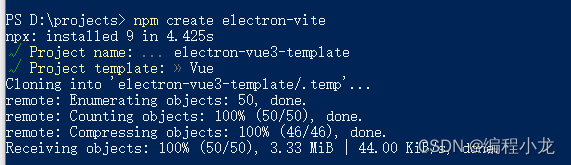
2.安装依赖
工程下载好后,我们打开工程,并在根目录打开终端,然后安装对应的依赖
1.配置镜像
# 指定 npm 国内镜像
npm config set registry=https://registry.npmmirror.com/
# 指定 Electron 的国内镜像地址
npm config set electron_mirror=https://npmmirror.com/mirrors/electron/
2.安装依赖
npm i
遇到问题:
vite-plugin-electron-renderer 版本找不到,降低一下版本为 0.13.10 即可
3.运行工程
执行dev脚本,运行成功显示如图所示
npm run dev
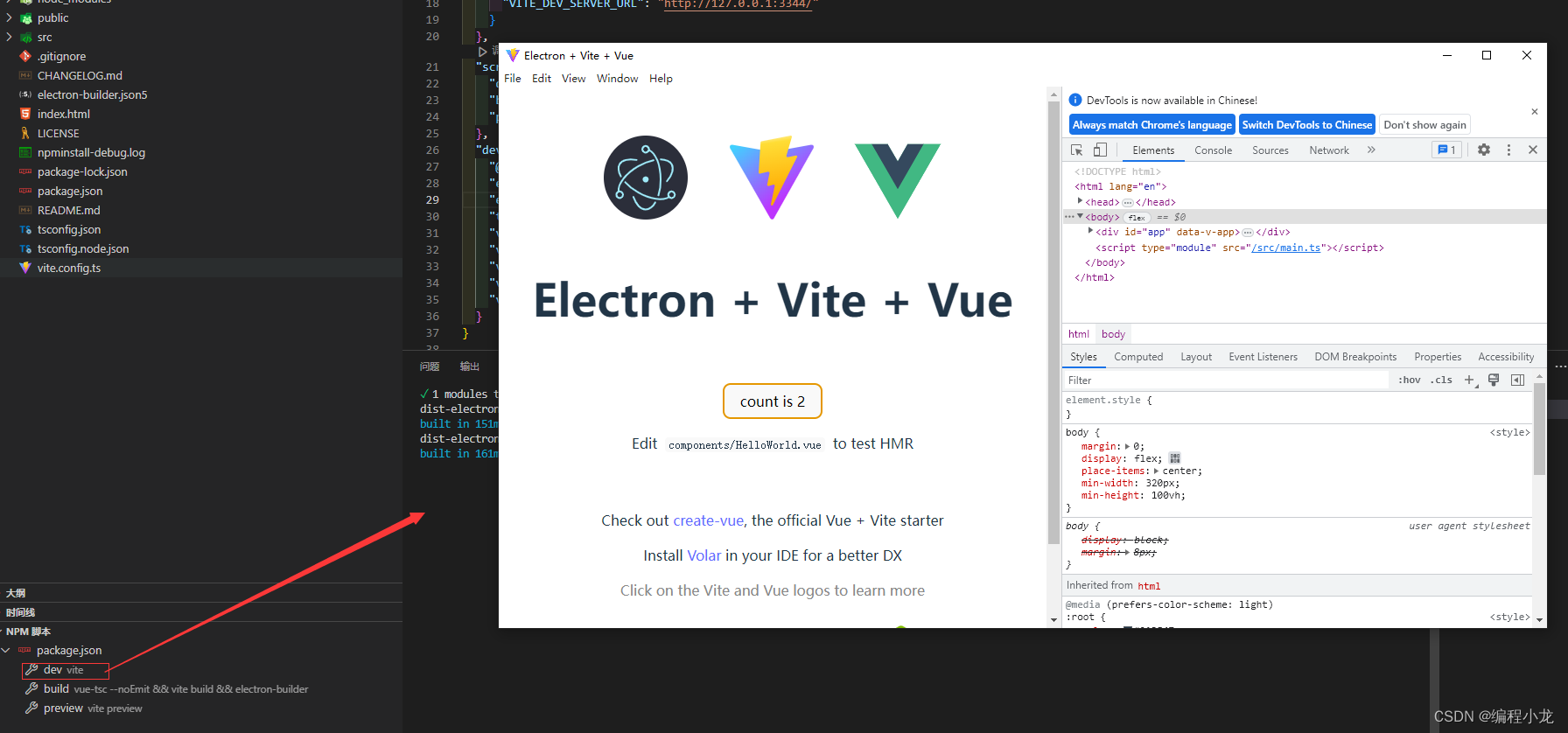
4.打包工程
执行build脚本,打包工程
npm run build
运行成功后,可以看到根目录下多了一个release目录,如下图所示
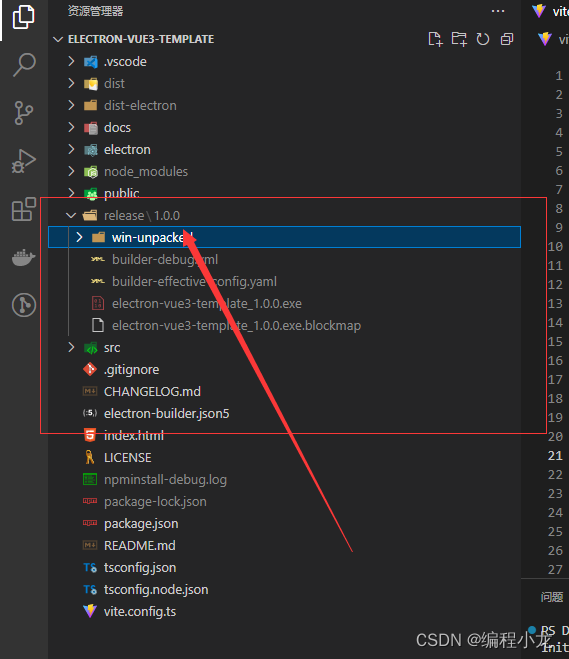
其中1.0.0对应package.json中的配置,如下图所示:
- 之后我们进行版本迭代的时候只需要修改version即可打出不通版本的包
- 多个版本的包放在服务器上再结合代码,就可以实现electron的自动更新
- electron+vue3全家桶+vite项目搭建【25】使用electron-updater自动更新应用
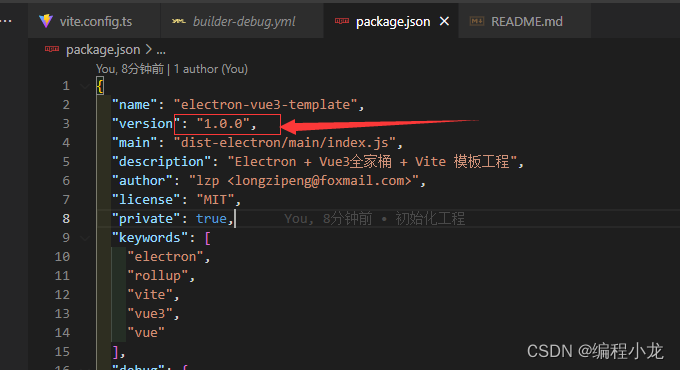






















 1450
1450

 被折叠的 条评论
为什么被折叠?
被折叠的 条评论
为什么被折叠?








